综合
搜 索
- 综合
- 软件
- 系统
- 教程
win10系统不用按shift键就能显示完整快捷菜单的操作技巧
发布日期:2019-06-18 作者:深度系统官网 来源:http://www.52shendu.com
win10系统电脑使用过程中有不少朋友表示遇到过win10系统不用按shift键就能显示完整快捷菜单的状况,当出现win10系统不用按shift键就能显示完整快捷菜单的状况时,你不懂怎样解决win10系统不用按shift键就能显示完整快捷菜单问题的话,那也没有关系,我们按照1、首先在windows7系统开始菜单中,选择运行对话框,输入regedit,打开注册表编辑器; 2、接着在注册表上,如果用户要在驱动器上进行设置快捷菜单,则依次展开“HKEY_CLAssEs_RooT / drive / shell / cmd”项,然后在右侧窗格中找到Extend项并删除这样的方式进行电脑操作,就可以将win10系统不用按shift键就能显示完整快捷菜单的状况处理解决。这一次教程中,小编会把具体的详细的步骤告诉大家:
推荐:
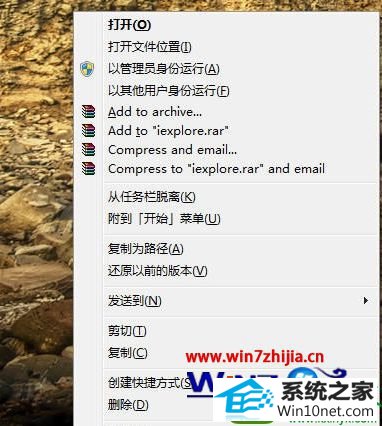
1、首先在windows7系统开始菜单中,选择运行对话框,输入regedit,打开注册表编辑器;
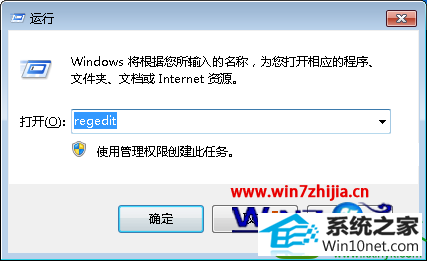
2、接着在注册表上,如果用户要在驱动器上进行设置快捷菜单,则依次展开“HKEY_CLAssEs_RooT / drive / shell / cmd”项,然后在右侧窗格中找到Extend项并删除;
3、若是用户要在文件夹中进行设置,则依次展开“HKEY_CLAssEs_RooT / directory / shell / cmd”项,然后在右侧窗格中找到Extend项并删除。
经过上面的方法设置之后,可使用鼠标右键就直接打开完整的快捷菜单,不需要再按下shift键了,可以省去了双手操作的麻烦,有需要的用户可尝试上面的方法进行操作吧。
栏目专题推荐
系统下载排行
- 1电脑公司Win10 完整装机版 2021.03(32位)
- 2深度技术Win10 精选装机版64位 2020.06
- 3萝卜家园Windows7 64位 热门2021五一装机版
- 4深度系统 Ghost Win7 32位 安全装机版 v2019.06
- 5电脑公司win7免激活64位通用旗舰版v2021.10
- 6深度系统 Ghost Xp SP3 稳定装机版 v2019.03
- 7萝卜家园win11免激活64位不卡顿优良版v2021.10
- 8番茄花园Windows10 32位 超纯装机版 2020.06
- 9系统之家Win7 64位 珍藏装机版 2020.11
- 10萝卜家园Win7 旗舰装机版 2020.12(32位)
